แก้ไขงานเขียนในเวิร์ด โดย Reviewing Tool อย่างง่าย
บันทึกนี้สำหรับผู้ที่มักจะใช้ MS Word ในการเขียนเอกสาร ตำรา หรือบทความ ที่ต้องมีการเปลี่ยนแปลงเป็นประจำ หมายถึงเวลาเขียนมักจะต้องแก้ไขซ้ำไปซ้ำมาบ่อยๆ บางทีก็อาจจะส่งให้คนอื่นช่วยอ่าน(Reviewer) หรือแก้ไข ถ้าเป็นในรูปของ hardcopy ก็แก้ไขตัวแดงๆได้ แต่ถ้าเป็น softcopy เราจะแก้ไขยังไงดีน้า จะทำยังไงให้รู้ได้ว่าเราได้แก้ไขอะไรไปแล้วบ้าง เพราะบางครั้งยุ่งมากๆ ก็เบลอๆ ได้บ่อยๆ จำไม่ได้แล้วว่าแก้หัวข้อ หรือรูปแบบไปรึยังเป็นต้น
เครื่องมือง่ายๆใน MS Word ที่หลายคนอาจจะไม่ได้สังเกตุ แต่มีประโยชน์อย่างยิ่งก็คือ Reviewing Tool (ผู้เขียนไม่ได้แนะนำให้ผูกติดกับ software MS Word แต่เพราะมันมีให้ใช้ง่ายๆ ก็ควรจะใช้ประโยชน์ให้ได้เต็มที่จาก Word ขออภัยถ้าผู้ใดอาจจะต่อต้าน Bill Gate เป็นพิเศษนะคะ)
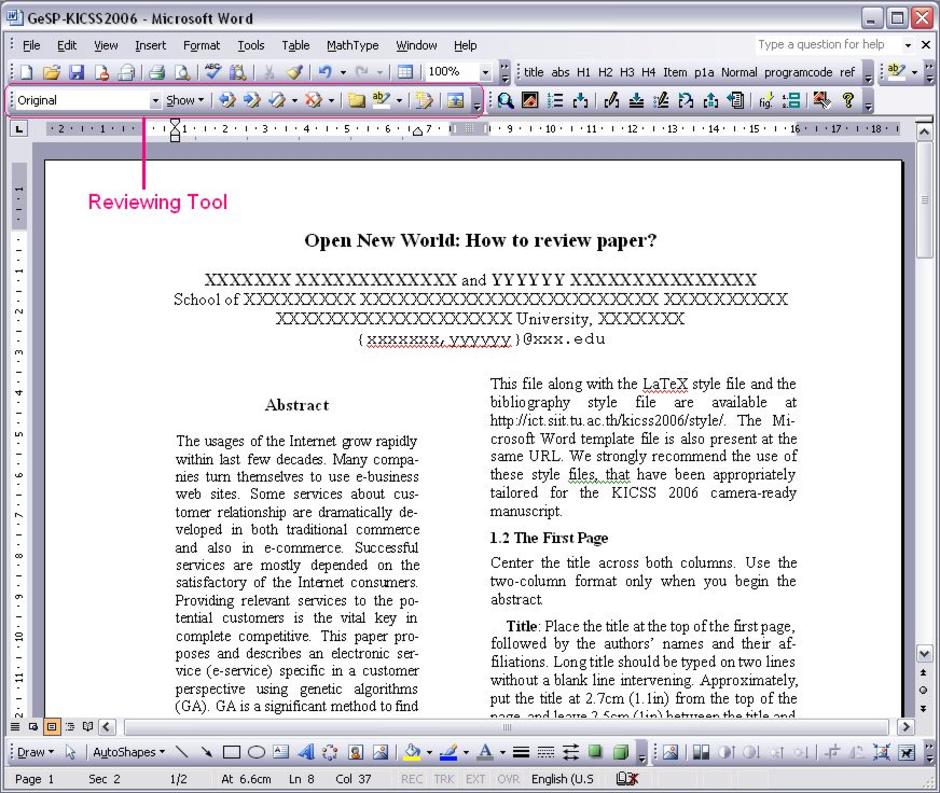
Figure 1 review1
เริ่มต้นด้วยการเลือกแสดง Reviewing Tool โดยการคลิกเมาส์ขวาที่ Menu Toolbar แล้วเลือก Reviewing นะคะ (ผู้เขียนใช้ version 2003 ไม่แน่ใจว่า version อื่นๆ มีหรือไม่ ไม่ได้เช็คถ้าใครทราบบอกกันด้วยนะคะ)
พอ Reviewing Tool แสดง จะมีรายการทั้งหมดสี่รายการให้แสดงผลข้อความนะคะ ดังใน Figure 2
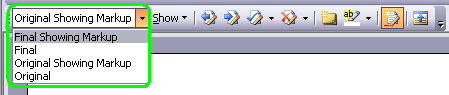
Figure 2 Display for Review
Display for Review มี 4 รูปแบบดังนี้
1. Original คือรูปแบบต้นฉบับแรกที่เราเริ่มใช้งาน ดังใน Figure 1
2. Original Showing Markup คือรูปแบบต้นฉบับที่มีการแสดงการแก้ไขหลังจากกด Track Changes (ตามที่ชี้ด้วยสีชมพู) เพื่อแสดงให้เห็นถึงการแก้ไขที่เกิดขึ้น โดยจะเขียนว่าแก้ไขในส่วนไหนไว้บ้างที่ป้ายด้านขวา (สีน้ำเงิน สีจะเปลี่ยนได้ตามครั้งที่แก้ไข) และบรรทัดที่มีการแก้ไขจะมีขีดตรงๆ ที่ด้านหน้าของบรรทัด (ที่วงไว้ด้วยสีม่วงๆ) ดังใน Figure 3
3. Final คือรูปแบบที่แก้ไขเรียบร้อย ถือว่าเสร็จสมบูรณ์ ดังใน Figure 4
4. Final Showing Markup คือรูปแบบที่แก้ไขแล้วและแสดงให้เห็นว่าเวลาเสร็จสมบูรณ์จะหน้าตาเป็นอย่างไร แต่ยังคงมีข้อความแสดงให้รู้ว่าตรงไหนได้มีการแก้ไข ดังใน Figure 5
ข้อสังเกตุ Original Showing Markup แตกต่างจาก Final Showing Markup ต่างกันตรงที่การแสดงต้นฉบับกับสิ่งที่แก้ไขจะว่าสลับกัน ลองเปรียบเทียบดูที่ Figure 3 กับ 5
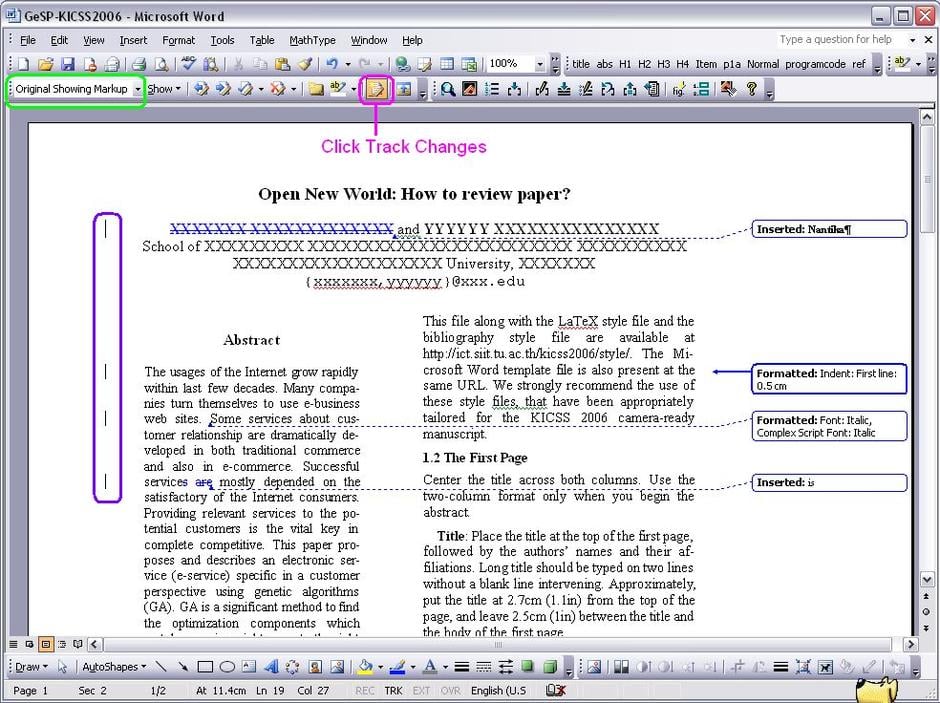
Figure 3 Original Markup
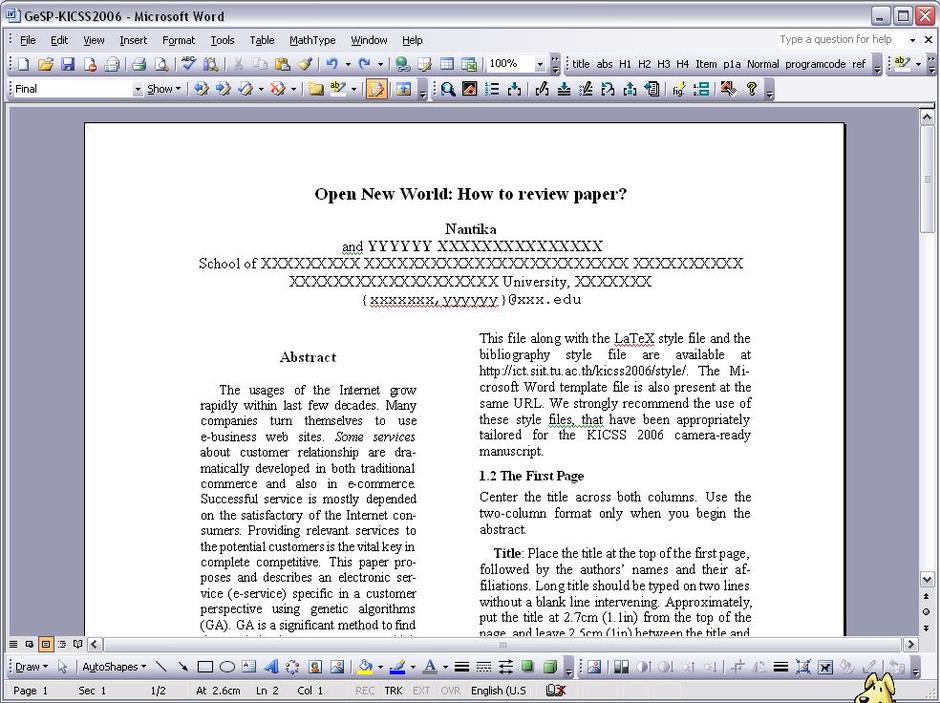
Figure 4 Final
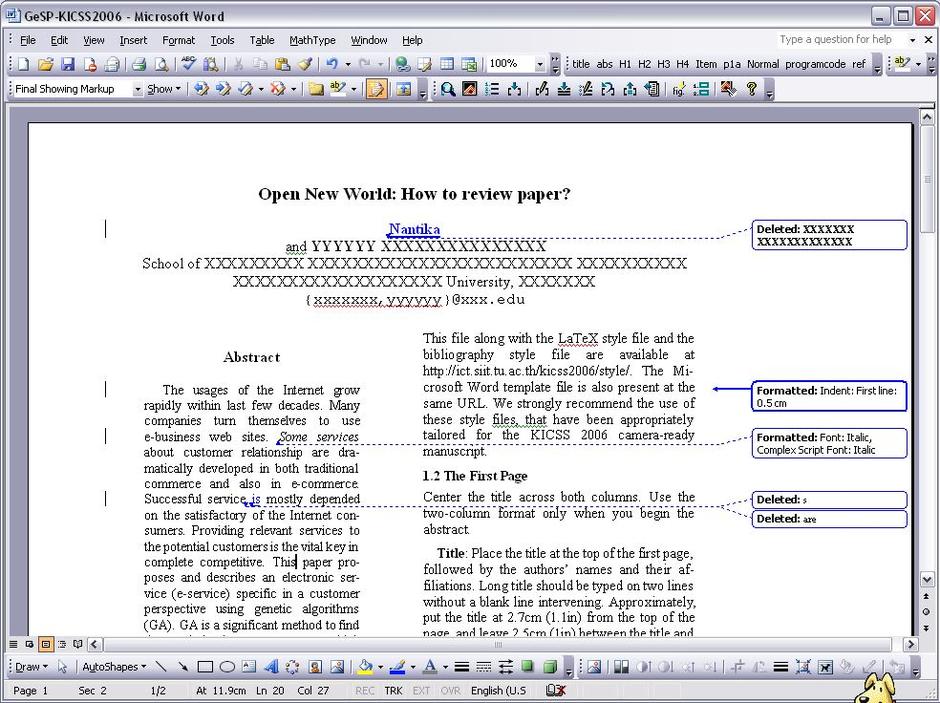
Figure 5 Final Markup Display
Track Changes คือการแสดงสิ่งที่มีการแก้ไข เราต้องกดปุ่ม Track Changes (Figure 3) ก่อนที่จะทำการแก้ไข เพื่อให้โปรแกรมรับรู้ว่า ณ จุดนี้จะมีการแก้ไขแล้วนะ ให้บันทึกสิ่งที่เปลี่ยนแปลงทั้งหมดด้วย (คุยกะโปรแกรมได้อย่างงั้นเลย)
เมื่อเครื่องรับรู้ว่าให้ตรวจสอบการแก้ไขแล้ว เราจะแสดงในรูปแบบใดๆ ในสี่อันก็ได้ และเปลี่ยนการแสดงเป็นรูปแบบอื่นๆ สลับไปสลับมาได้แล้วแต่ความถนัด จนเมื่อเราไม่ต้องการให้มันตรวจสอบการแก้ไขแล้ว จึงกดปุ่ม Track Changes อีกครั้ง (ปุ่มจะกลับเป็นปกติ)
สำหรับการส่งไปให้ Reviewer อ่านแล้วแก้ไขมาให้ เราอาจจะตอบรับความเห็นของ Reviewer หรือไม่ โดยเลือกจากปุ่ม accept change เมื่อเห็นด้วยกับการแก้ไข (รูปเครื่องหมายถูกกับดินสอบนกระดาษ) หรือ Reject change/delete comment (รูปเครื่องหมายผิดกับดินสอบนกระดาษ) ทั้งนี้เราอาจจะเอาไว้ใช้เองโดยไม่ได้ใช้งานกับ Reviewer ก็ได้ แต่ด้วยจุดประสงค์ของ Reviewing Tool ก็เพื่อช่วยให้เราสังเกตุเห็นการแก้ไขต่างๆ ที่เกิดขึ้นในเอกสารที่เราพิมพ์
Reviewing Pane เอาไว้ดูสิ่งที่แก้ไขในรายละเอียด ดังใน Figure 6
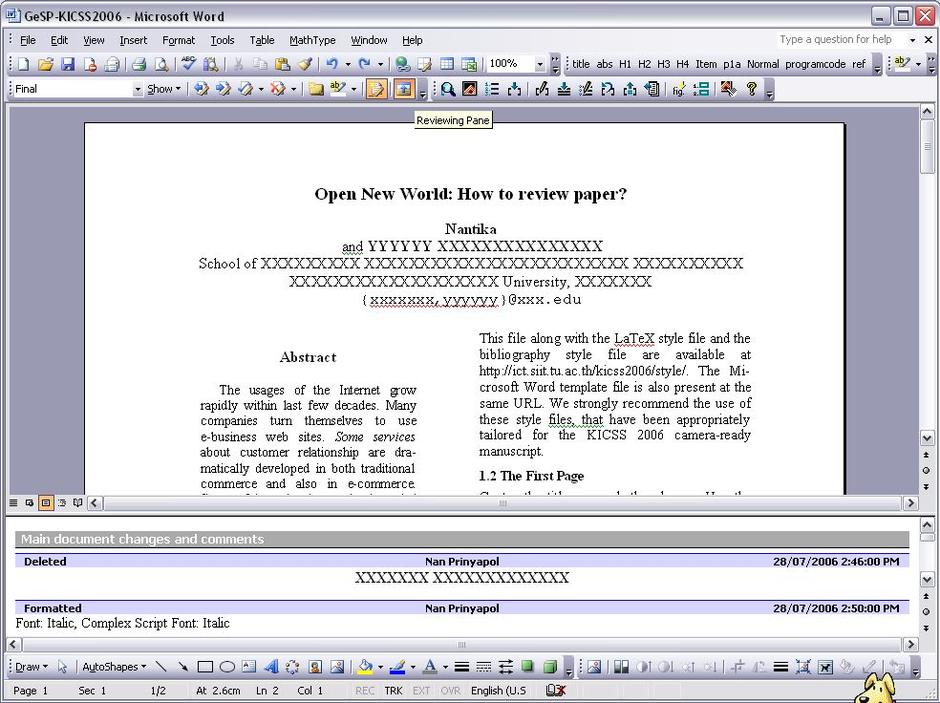
Figure 6 Review Pane
Insert Comment and Highlight เอาไว้สำหรับแสดงความเห็น และสร้างจุดสนใจ เพื่อให้เราทบทวนส่วนนั้นๆ อีกครั้งง่ายขึ้น ดังใน Figure 7
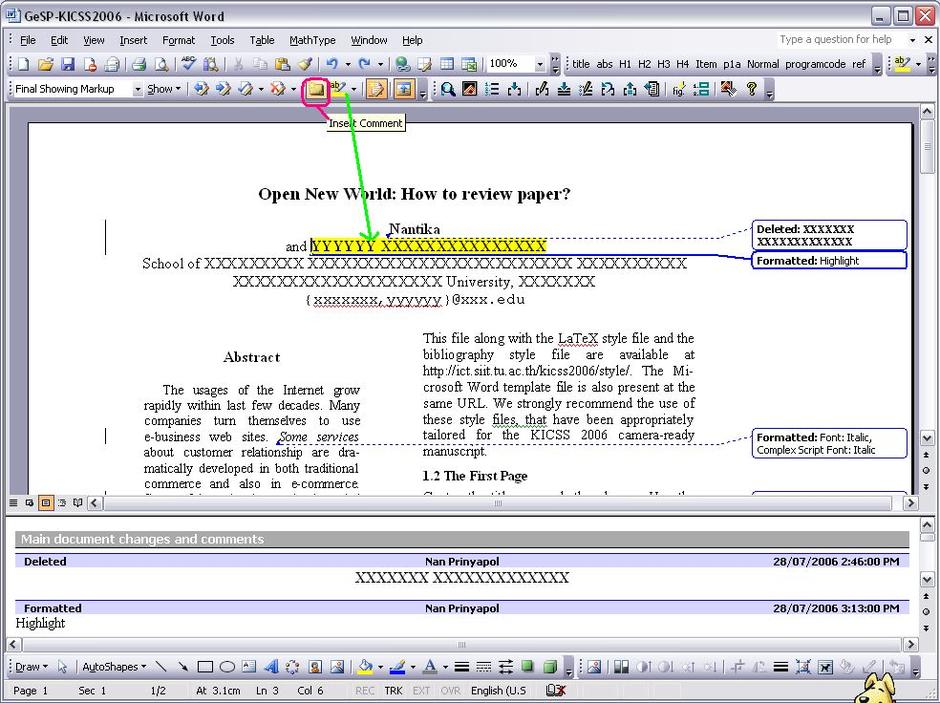
Figure 7 Highlight and Comment
สำหรับรูปแบบทั้ง 4 ของ Display for Review เราสามารถที่จะพิมพ์แล้วมีการแสดงสิ่งที่แก้ไขได้เหมือนกับการแสดงรูปแบบได้ทั้งสี่อันเลย (WYSIWYG)
ที่ได้ใช้ประโยชน์ของ Reviewing Tool เพราะตอนนี้ผู้เขียนกำลังพยายามเขียน Paper อยู่ มีการเขียน Draft แรก แล้วแก้ไปแก้มา เป็น Draft 2 และ Draft 3 จนวุ่นวายสับสนไปหมด ต้องโยกย้าย ประโยคไปมา พิมพ์เพิ่ม ลบประโยค แก้ไวยกรณ์ แต่ไม่อยากจะลบ Draft แรกไปซะทีเดียว เลยทำการ Track Changes ไว้ เพราะบางครั้งคนเรามักจะคิดอะไรถูกต้องแล้วในครั้งแรกๆ เผื่ออาจจะกลับมาใช้ข้อมูลที่เขียนครั้งแรกอีก
พอแก้ไขจนคิดว่าเสร็จเรียบร้อย ลองตรวจสอบดูในแบบ Final จะได้รูปแบบที่เราเรียกว่าเสร็จสมบูรณ์แล้วไม่แก้อีกแล้ว ให้เลือก Accept Change>Accept All Changes in Document ไปเลย แล้วก็ปิด paper นี้ส่งไป Conference ไม่ต้องไปยุ่งกะมันอีก จนกว่าทาง Conference จะตอบรับเรา แล้วให้เราแก้อะไรอีก ค่อยมาว่ากัน ....เฮ้อ... ว่าแล้วก็ยังอีกยาวไกลกว่าจะปิด paper นี้ได้
ไปทำงานต่อดีกว่า แฮะๆ แว็ปมาเขียนบันทึกซะนานแล้ว ขอให้สนุกกับการใช้ Reviewing Tool ในอนาคตนะคะ (อ่านแล้วต้องงงแน่ๆ เลย ประมาณว่าผู้เขียนรีบปั่นบันทึกสุดๆ เพราะดูอาจารย์ขจิตจะแวะมาจี้ๆ -ทักทาย- แต่ไม่มีบันทึกให้แกได้ออก คห.ซะที)
ขออภัย รูปใหญ่ไปหน่อย พอดีไม่มีเวลา Crop รูปใหม่ เนื่องจากเอาไฟล์ขึ้นอัลบั้มไปแล้ว ไม่อยากเสียเวลาเอาขึ้นใหม่ ครั้งหน้าจะจัดการให้ดีขึ้นนะคะ (เอ ผลัดวันประกันพรุ่งอีกแล้วเรา แย่เลย)
ความเห็น (10)
- ต้องบอกว่าขอบคุณ "คุณIS" อย่างมากมายเชียวค่ะ
- แหม...มาในเวลาที่เหมาะเจาะจริงค่ะ พี่เม่ยจะนำไปใช้ให้เป็นประโยชน์ในการเขียนคู่มือคุณภาพฯที่กำลังขะมักเขม้นทำกันอยู่ตอนนี้ค่ะ
- แวะมาทักทาย
- ได้ความรู้มากเลยครับ
- ขอบคุณครับผม

ขอขอบคุณอาจารย์ iS
- เป็นบันทึกที่มีทั้งสาระ ภาพประกอบ และนำไปใช้ได้จริงครับ... สาธุ สาธุ สาธุ
- ขอบคุณอาจารย์ขจิตที่แวะมาเยี่ยมค่ะ
- ขอบคุณคุณหมอ ชมแบบนี้เขิลเลยค่ะ แต่ลงท้ายเนี่ย เอ...!?
- ขอบคุณอาจารย์จันทวรรณนะคะ สั้นๆ ได้ใจความเลยค่ะ ยอดค่ะ
ชอบมากเลยค่ะ ได้ใช้ประโยชน์จริง ขอบคุณนะคะ